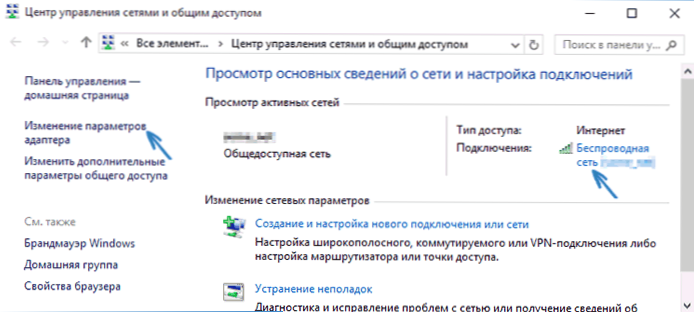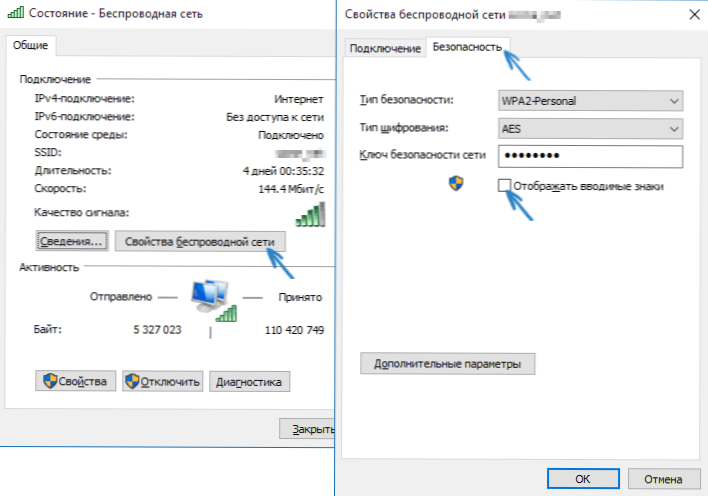Незважаючи на те, що в порівнянні з попередніми версіями ОС в цьому плані практично нічого не змінилося, деякі користувачі питають про те, як дізнатися свій пароль від Wi-Fi в Windows 10, на це питання я і відповім нижче. Навіщо це може знадобитися? Наприклад, при необхідності підключити новий пристрій до мережі: трапляється, що просто згадати пароль не вдається.
Незважаючи на те, що в порівнянні з попередніми версіями ОС в цьому плані практично нічого не змінилося, деякі користувачі питають про те, як дізнатися свій пароль від Wi-Fi в Windows 10, на це питання я і відповім нижче. Навіщо це може знадобитися? Наприклад, при необхідності підключити новий пристрій до мережі: трапляється, що просто згадати пароль не вдається.
У цій короткій інструкції описано три способи дізнатися власний пароль від бездротової мережі: перші два полягають в простому його перегляді в інтерфейсі ОС, другий - у використанні веб-інтерфейсу Wi-Fi роутера для цих цілей. Також в статті ви знайдете відео, де все описується показано наочно.
Додаткові способи подивитися паролі бездротових мереж, збережені на комп'ютері або ноутбуці для всіх збережених мереж, а не тільки для активної в різних версіях Windows можна знайти тут: Як дізнатися свій пароль на Wi-Fi.
Перегляд свого пароля Wi-Fi в параметрах бездротової мережі
Отже, перший спосіб, якого, найімовірніше, буде досить для більшості користувачів - простий перегляд властивостей Wi-Fi мережі в Windows 10, де, в тому числі, можна подивитися і пароль.
Перш за все, для використання даного способу, комп'ютер повинен бути підключений до Інтернету за допомогою Wi-Fi (тобто подивитися пароль для неактивного з'єднання так не вийде), якщо це так - можна приступати. Друга умова - ви повинні мати права адміністратора в Windows 10 (для більшості користувачів це так і є).
- Перший крок - натиснути правою кнопкою миші по значку з'єднання в області повідомлень (праворуч внизу), вибрати пункт "Центр управління мережами і загальним доступом". Коли відкриється вказане вікно, зліва виберіть пункт "Зміна параметрів адаптера". оновлення: в останніх версіях Windows 10 злегка інакше, см. Як відкрити Центр управління мережами і загальним доступом в Windows 10 (відкриється в новій вкладці).
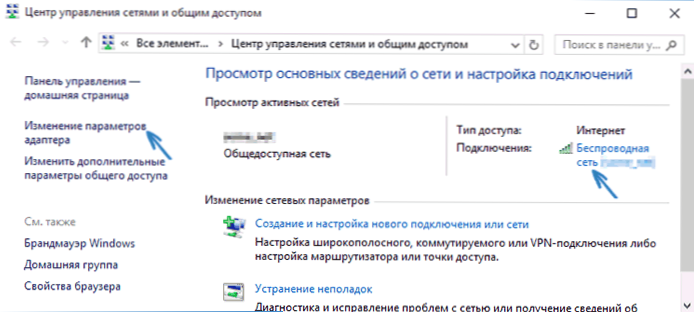
- Другий етап - натиснути правою кнопкою миші на вашу бездротовому з'єднанню, вибрати пункт контекстного меню "Стан", а у вікні з інформацією про Wi-Fi мережі натисніть "Властивості бездротової мережі". (Примітка: замість двох описаних дій можна просто клікнути по "Бездротова мережа" в пункті "Підключення" в вікні центру управління мережами).
- І остання дія, щоб дізнатися свій пароль від Wi-Fi - у властивостях бездротової мережі відкрийте вкладку "Безпека" і відзначте пункт "Відображати вводяться знаки".
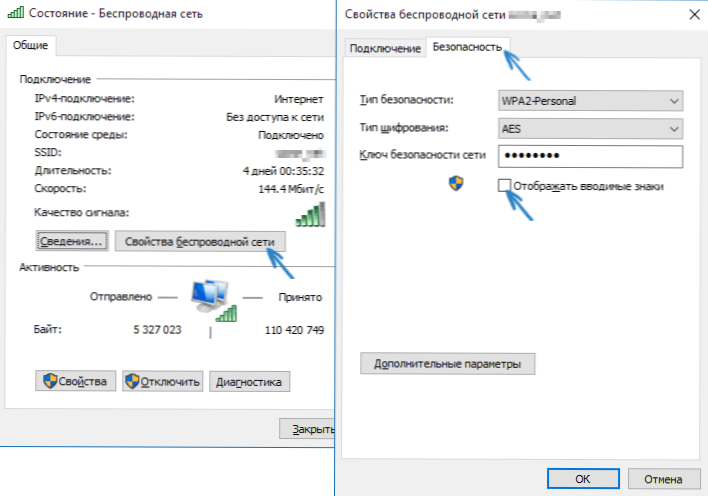
Описаний спосіб дуже простий, але дозволяє побачити пароль тільки для тієї бездротової мережі, до якої ви підключені в даний момент, але не для тих, до яких підключалися раніше. Однак, є метод і для них.
Як дізнатися пароль для неактивної мережі Wi-Fi
Описаний вище варіант дозволяє подивитися пароль мережі Wi-Fi тільки для активного в даний момент часу підключення. Однак, є спосіб подивитися паролі і для всіх інших збережених Windows 10 бездротових підключень.
- Запустіть командний рядок від імені Адміністратора (через правий клік по кнопці Пуск) і один по одному введіть команди.
- netsh wlan show profiles (тут запам'ятайте ім'я Wi-Fi мережі, для якої вам потрібно дізнатися пароль).
- netsh wlan show profile name =імя_сеті key = clear (якщо ім'я мережі складається з декількох слів, візьміть його в лапки).
В результаті виконання команди з п.3 відобразиться інформація про вибраний збереженому Wi-Fi підключенні, пароль Wi-Fi буде показаний в пункті "Вміст ключа".
Перегляд пароля в настройках роутера
Другий спосіб дізнатися пароль Wi-Fi, скористатися яким можна не тільки з комп'ютера або ноутбука, але і, наприклад, з планшета - зайти в налаштування роутера і подивитися його в параметрах безпеки бездротової мережі.Більш того, якщо пароль вам невідомий взагалі і не збережено ні на одному пристрої, ви можете підключитися до роутера за допомогою проводового з'єднання.
Єдина умова - ви повинні знати дані для входу в веб-інтерфейс налаштувань роутера. Логін і пароль зазвичай написані на наклейці на самому пристрої (правда пароль зазвичай змінюється під час першого налаштування роутера), там же є і адреса для входу. Більш докладно про це в керівництві Як зайти в налаштування роутера.
Після входу, все що вам потрібно (і це не залежить від марки і моделі маршрутизатора), знайти пункт настройки бездротової мережі, а в ньому - параметри безпеки Wi-Fi. Саме там і можна подивитися використовуваний пароль, а потім використовувати його для підключення ваших пристроїв.

І на завершення - відео, в якому можна побачити використання описуваних методів перегляду збереженого ключа Wi-Fi мережі.
Якщо щось не виходить або працює не так, як я описав - задавайте питання нижче, буду відповідати.